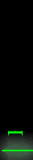WARNING: This tutorial is for W1NDOW$ computer only!
Pada kesempatan ini, saya akan coba untuk menjelaskan cara mematikan komputer lain lewat komputer yang kita pakai. Komputer yang dapat kita matikan haruslah berada satu network dengan kita, alias satu LAN. Ini bisa kita lakukan lewat dua cara yaitu dengan mengetik perintah secara manual di Command Prompt atau dengan membuka kotak dialog. Sekarang saya hanya akan memaparkan cara yang pertama.
Caranya mudah, yang pertama, tentu saja kita harus buka command prompt. Bisa lewat Start --> All Programs --> Accessories --> Command Prompt, atau lewat menu Run [Start --> Run] lalu ketik cmd. Setelah jendela command prompt terbuka, untuk mematikan komputer lain kita hanya perlu mengetik perintah :
shutdown -m \\komputer-lain -s -f -t 00 -c "Pesan Anda"
lalu tekan Enter
Penjelasan :
shutdown : perintah untuk menjalankan file executable shutdown
-m, artinya machine, merupakan parameter untuk menentukan komputer yang ingin dimatikan. Ganti komputer-lain dengan NAMA KOMPUTER yang ingin kita matikan ATAU dengan IP ADRESS dari komputer tersebut. Jika Anda tidak mengetahui ip adress maupun nama komputer yang ingin Anda matikan, silahkan baca tips di bagian bawah.
-s, parameter untuk shutdown. dapat diganti dengan -r yang berarti restart
-f, parameter untuk memaksa mematikan komputer, meskipun ada program yang masih terbuka.
-t, parameter waktu hitung mundur sebelum komputer dimatikan, ganti 00 dengan angka berapapun, satuan hitung mundur ialah detik.
-c, parameter untuk menampilkan pesan Anda. Ganti "Pesan Anda" dengan pesan anda sendiri. Parameter optional [bisa ada bisa tidak]
Biasanya, akan ada pesan seperti ini :
"Access is Denied"
Itu berarti akun yang Anda gunakan tidak memiliki hak administrasi di komputer yang ingin Anda matikan. Untuk mengatasi hal ini, Anda dapat menggunakan perintah net use. Caranya, ketik
net use \\komputer-lain /user:username-dengan-hak-administrasi
lalu tekan Enter. Kemudian, Anda akan diminta mengetik password user tersebut, ketik saja lalu tekan Enter. Jika muncul tulisan "The command completed successfully", berarti Anda berhasil login ke komputer tersebut dengan user yang memiliki hak administrasi.
Setelah itu, silahkan coba lagi perintah shutdown seperti yang tertulis di atas, lalu perhatikan komputer yang ingin Anda matikan. Lihat apa yang terjadi. Komputer tersebut akan mati dengan sendirinya, bukan? Jika ya, berarti Anda telah berhasil, selamat! Jika tidak, coba Anda baca kembali dan coba lagi, ingat, jangan pernah menyerah!
Anda juga bisa bermain-main lebih dalam dengan perintah shutdown. Untuk mengetahui lebih lanjut fungsi dari perintah shutdown, ketik saja shutdown di command prompt tanpa parameter apa-apa.
Tips :
Untuk mengetahui IP ADRESS atau nama komputer yang ingin Anda matikan, Anda dapat mengetik perintah "net view" di command prompt [tanpa tanda petik]. Di situ akan ditampilkan daftar nama-nama komputer yang Ada di network Anda. Sedangkan untuk mengetahui nama komputer Anda sendiri, Anda dapat klik kanan pada my computer, klik properties, klik tab Computer Name, kemudian lihat pada Full Computer Name. Di sana ditampilkan nama komputer Anda.